Comment imprimer des rapports dans Quicken 2013
Quicken 2013 produit un tas de différents rapports. Pour imprimer un rapport dans Quicken 2013, il suffit de choisir le menu Rapports et dire Quicken rapport que vous souhaitez imprimer. Les transactions que vous effectuez dans la fenêtre de liste de transaction ou un formulaire de transaction et les contrôles que vous entrez dans la fenêtre Write Checks déterminent les informations disponibles dans un rapport.
Pour donner un sens à ce qui pourrait autrement devenir une grande confusion, Quicken organise tous ses rapports en groupes: Banques, comparaison, l'investissement (disponible lorsque vous avez mis en place des comptes de placement), Net Worth Soldes, les dépenses, l'impôt, location de la propriété (si vous utilisez Quicken Rental Property Manager), et d'affaires (Si vous utilisez Quicken Home D'affaires).
Pour voir les rapports dans un de ces groupes, cliquez sur la commande de Rapports, puis sélectionnez le groupe dans le menu Rapports de rapport. Comme vous le savez, ces petits triangles à la droite de commandes de menu vous diront que un autre menu suit.
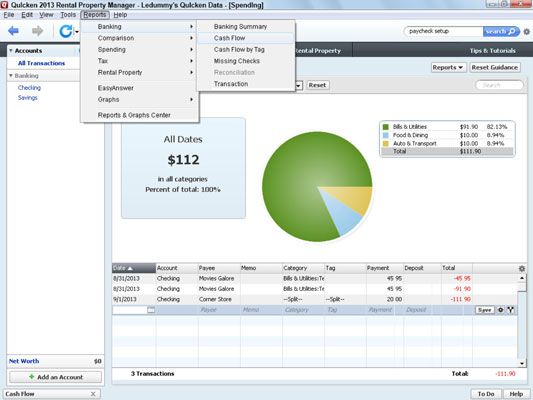
Pour créer un rapport des flux de trésorerie (ou de tout autre rapport), choisir le rapport sur le menu approprié. Par exemple, pour créer le rapport des flux de trésorerie, choisissez la commande Rapports-Banking-flux de trésorerie. Quicken crée ensuite le rapport, le plaçant dans une nouvelle fenêtre ouverte.
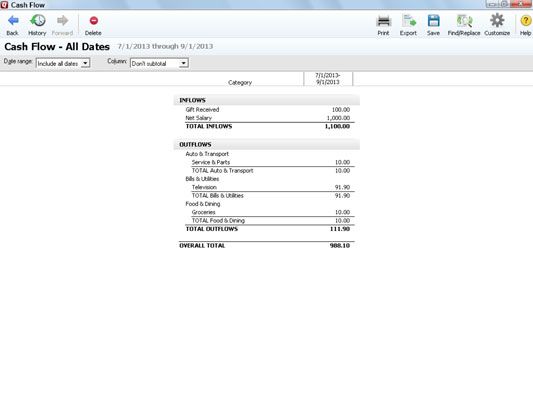
Une fois que vous créez un rapport, vous pouvez changer la date du rapport ou de la gamme de date en utilisant les cases en haut du rapport.
Pour savoir quel type d'information comprend un rapport avant de créer le rapport ou pour prévisualiser un rapport, choisissez Rapports-Reports Centre graphiques. Cette affiche la fenêtre rapports et des graphiques. Sélectionnez un groupe de rapport en cliquant sur un sujet sur le côté gauche, puis sélectionnez le rapport avec le groupe de rapport que vous voulez créer.
Vous pouvez changer la date du rapport ou de la gamme de date en utilisant la boîte (s) fourni. Cliquez sur le bouton Afficher le rapport pour créer le rapport. Si vous ne saisissez pas une nouvelle gamme de dates, Quicken suppose que vous voulez inclure des transactions depuis le début de l'année civile en cours à travers la date actuelle.
Des rapports qui montrent les soldes de compte - comme le rapport des soldes de compte, le rapport de la valeur nette, le rapport de bilan ou le rapport valeur du portefeuille - ne nécessitent pas une plage de dates parce que ces rapports montrent les soldes de compte à une date spécifique. Dans ces cas, si vous ne saisissez pas de date, Quicken suppose que vous voulez soldes des comptes pour la date actuelle du système de l'horloge interne de votre ordinateur.
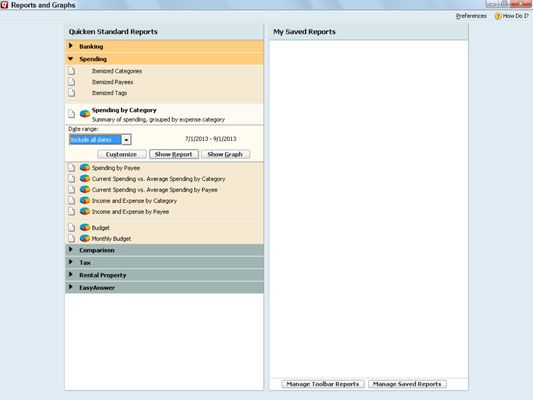
Vous ne pouvez pas voir la totalité de la version à l'écran d'un rapport à moins que votre rapport est très petite. Appuyez sur les touches PgUp et PgDn pour faire défiler de haut en bas et utilisez Tab et Maj + Tab pour aller à droite et à gauche. Ou si vous êtes un amoureux de la souris, vous pouvez cliquer et faire glisser les différentes pièces de barres de défilement.
Pour imprimer le rapport montre Quicken, suivez ces étapes:
Cliquez sur le bouton Imprimer.
Quicken affiche la boîte de dialogue d'impression.
Pour accepter les spécifications données - qui sont presque toujours correct - il suffit de cliquer sur Imprimer.
Vous ne devinerez jamais ce qui arrive ensuite: Quicken imprime le rapport!
(Facultatif) Pour modifier les suggestions d'impression par défaut, utilisez les boutons d'option et des zones de texte dans la boîte de dialogue d'impression de mélanger un peu et puis cliquez sur Imprimer:
Pour imprimer: Le Imprimer Pour boutons d'option vous permettent de dire Quicken où il doit envoyer le rapport qu'il a produit: à l'imprimante ou à un fichier de disque. Si vous choisissez d'imprimer dans un fichier, Quicken affiche une autre boîte de dialogue vous permet de spécifier où le fichier d'impression doit être situé et ce que le fichier d'impression devrait être nommé.
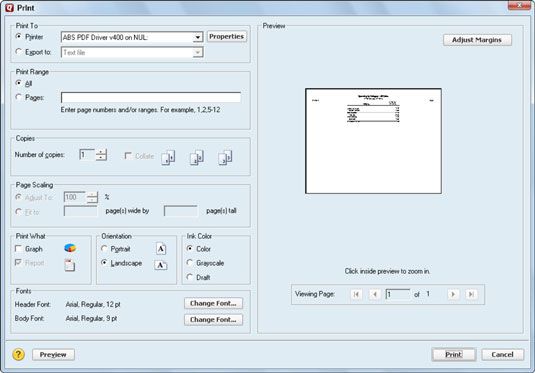
Plage d'impression: Impression d'un long rapport? Pensez à utiliser les boutons d'option de plage d'impression et zone de texte pour indiquer que vous voulez imprimer seulement une série de pages. Comme vous pouvez le deviner (si vous êtes une personne intelligente), sélectionnez l'option bouton Pages et spécifiez les pages individuelles (séparant chaque page par une virgule) ou la plage de pages (séparant le début et à la fin la page gamme avec un trait d'union) .
Copies: Utilisez le numéro de la boîte de texte Copies de dire Quicken d'imprimer plusieurs copies d'un rapport.
Mise à l'échelle: Pour certains rapports - mais pas tous - vous pouvez utiliser les boutons d'option page de mise à l'échelle et des zones de texte pour dire Quicken qu'il devrait essayer d'écraser le rapport sur un plus petit nombre de pages. Jamais le logiciel réfléchie, Quicken fournit deux méthodes écrasant.
Vous pouvez sélectionner la Mise à l'échelle Ajuster Pour bouton d'option et puis entrez un pourcentage squishing. Ou vous pouvez sélectionner le bouton d'option Mise à l'échelle Fit To et puis spécifiez la taille du rapport comme un certain nombre de pages de large par un certain nombre de pages de grande taille.
Imprimer Quoi: Les cases à cocher Imprimer Qu'est-ce que vous permettent de bascule entre l'impression d'un graphique et l'impression d'un rapport de la Quicken données que vous avez dit que vous voulez voir un rapport sur. La meilleure façon de voir ce que cette option de rapport est fait pour sélectionner et désélectionner.
Orientation: Les boutons d'option Orientation vous permettent de spécifier comment Quicken imprime un rapport sur les pages: verticalement (portrait) ou horizontale (paysage). Encore une fois, si vous êtes confus au sujet de cette option, l'expérience en sélectionnant les différents boutons.
Encre de couleur: Si vous utilisez une imprimante couleur, Quicken fournit des options d'encre couleur des boutons qui vous permettent de choisir si vous voulez imprimer le rapport à l'encre de couleur chère, à l'encre noire pas cher, ou en niveaux de gris afin que vous puissiez aller film noir sur vos finances.
Fonts: Les deux boutons changer la police vous permettent de personnaliser l'apparence de votre rapport en changeant les paramètres de police (taille du point, police, style, etc.) du texte utilisé pour le texte d'en-tête de votre rapport et le corps du texte.
Ajuster les marges: Cliquez sur le bouton Ajuster Marges d'ajouter des boîtes de marge d'établissement de la zone de prévisualisation dans la boîte de dialogue d'impression. Après Quicken ajoute ces boîtes de marge-réglage, vous pouvez modifier les marges du rapport imprimé en modifiant les paramètres de marge.




